插孔耳机无声音时电脑如何处理?
- 数码知识
- 2025-03-27
- 11
插孔耳机无声音时电脑如何处理?全面故障排查与修复指南
在日常使用电脑的过程中,插孔耳机突然无声是一个让人头疼的问题,尤其是对那些依赖音乐或视频娱乐的用户来说。本文将全面讲解当插孔耳机在电脑上无声音时的故障排查和修复步骤,帮助您快速解决问题。
一、初步检查耳机
在对电脑进行复杂的故障排查之前,首先应确认问题是否出在耳机本身。
1.尝试其他设备:将耳机插入另一台电脑、手机或其他音频设备,测试是否能够正常发声。
2.检查耳机插头和线缆:检查耳机插头是否有明显的损坏,如弯折、断裂或污损。线缆是否完好无损,没有明显的磨损或线束断裂。
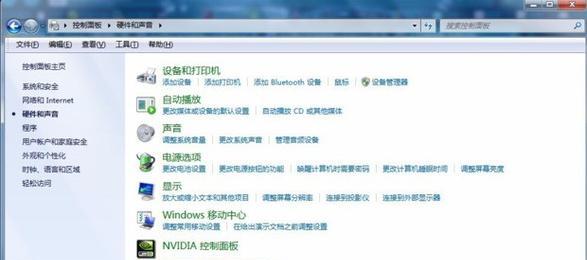
二、电脑音频设置检查
若耳机在其他设备上能够正常工作,接下来应检查电脑的音频设置。
1.检查静音设置:确认电脑耳机插孔没有被静音,并调整音量至合适的水平。
2.检查播放设备设置:右击Windows任务栏右下角的声音图标,选择“打开声音设置”,查看播放设备是否选择正确。
3.检查音频驱动程序:右击“此电脑”,选择“管理”,进入“设备管理器”,查看音频驱动是否有问题,必要时进行更新或重新安装。
三、硬件检测与排除故障
如果软件设置正常,那么问题可能出在硬件上。我们可以采取以下步骤进行排查。
1.检查耳机插孔:确保耳机插孔没有灰尘或其他异物堵塞。可用棉签轻柔清理。
2.测试电脑内建扬声器:如果内建扬声器工作正常,排除了系统或驱动问题,故障可能仅限于耳机插孔本身。
3.使用外置音频接口:如果可能,尝试连接一个外置USB音频接口来判断是否为内置音频接口损坏。

四、BIOS/UEFI设置检查
某些情况下,BIOS/UEFI中的音频设置可能影响到耳机工作。
1.重启电脑并进入BIOS/UEFI设置:在启动时按下特定键(如F2、DEL等)进入设置界面。
2.检查音频相关设置:在BIOS/UEFI设置中寻找音频选项,确保音频功能被正确启用。
五、系统更新与故障排除
有时,操作系统的问题可能导致耳机插孔无声音。
1.系统更新:确保你的操作系统是最新的。可以通过“设置”中的“更新和安全”来检查并安装更新。
2.故障排除工具:使用Windows内置的故障排除工具来检测和解决音频问题。
六、使用第三方软件诊断问题
一些专业的第三方音频诊断软件可以帮助我们进一步了解故障所在。
1.下载并安装音频测试软件:如Speccy、HWMonitor等,这些软件可以提供硬件详细信息,帮助我们去发现故障点。
2.运行音频诊断:依照软件指示运行测试,检查硬件状态和音频输出。
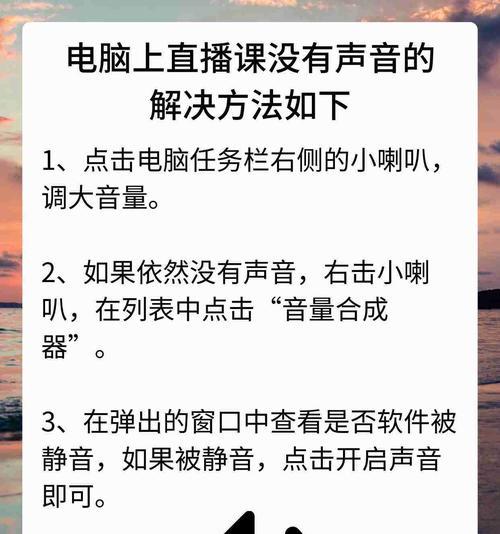
七、寻求专业帮助
如果以上步骤都无法解决问题,可能是硬件出现了问题,需要寻求专业人士的帮助。
1.联系售后支持:如果是品牌电脑,联系品牌官方技术支持。
2.前往维修店:如果自己无法确定故障所在,最好的办法是带着电脑前往专业的维修店进行检查。
八、维护与优化建议
为了避免未来再次出现类似问题,我们可以采取一些措施进行预防和维护。
1.定期清理电脑内部:定期使用压缩空气或软毛刷清理电脑内部灰尘,防止灰尘堵塞耳机插孔或其他硬件。
2.正确拔插耳机:在耳机拔插时,确保电脑处于关机状态或使用耳机的暂停/停止功能。
3.使用耳机放大器:对于音质有较高要求的用户,可以考虑使用专业的耳机放大器来保证音频输出质量。
插孔耳机无声音时,电脑的处理往往涉及多方面的排查和维护。通过以上步骤,大多数的用户都能找到问题所在,并采取合适的措施解决问题。如果问题依旧存在,建议及时联系专业人士进行检查和维护。希望本文能为您提供帮助,使您顺利恢复愉悦的听觉体验。
版权声明:本文内容由互联网用户自发贡献,该文观点仅代表作者本人。本站仅提供信息存储空间服务,不拥有所有权,不承担相关法律责任。如发现本站有涉嫌抄袭侵权/违法违规的内容, 请发送邮件至 3561739510@qq.com 举报,一经查实,本站将立刻删除。
上一篇:投影仪应该使用哪种类型的灯泡?